Proses Database Ms Office Excel 2007 | Materi TIK SMA XI
Proses Database
Fungsi database dimaksudkan untuk melakukan perhitungan dalam mencari data tertentu pada sekumpulan data. Pada Excel 2007 tersedia beberapa proses database, antara lain mengurutkan data, melacak data dengan data filter, subtotal, dan validasi.1. Mengurutkan Data
Pengurutan worksheet digunakan untuk mengetahui produk dengan penjualan tertinggi dari unit yang terjual. Saat Anda mengurutkan data dalam worksheet, Anda harus terlebih dahulu menentukan kriteria pengurutannya. Pengurutan data diperlukan untuk memudahkan kita dalam mencari data. Pengurutan data biasanya dilakukan pada data dalam jumlah besar, misalnya suatu perusahaan dengan ribuan karyawan, sekolah, atau institusi pendidikan yang terdiri banyak siswa.Dalam kasus tersebut pengurutan data sangat penting. Sebagai contoh menampilkan data urut berdasarkan nama pegawai dan mengurutkan data berdasarkan peringkat nilai tertinggi. Excel telah menyediakan fasilitas pengurutan data yang dinamakan sort. Secara garis besar sorting ada 2 macam, yaitu sebagai berikut.
- Ascending (pengurutan dari kecil ke besar).
- Descending (pengurutan dari besar ke kecil).
 |
| Contoh Tabel Nilai Mahasiswa |
Untuk mengurutkan tabel diatasmenggunakan kunci kunci pengurutan berdasarkan Nilai. dimana mahasiswa dengan nilai yang paling tinggi berada di urutan pertama dan mahasiswa dengan nilai rendah berada di urutan terakhir.
Cara mengurutkan data adalah sebagai berikut.
1) Blok tabel (dimulai dari kolom yang akan disort/diurutkan)
2) Klik tab Data pilih subtab Sort & filter,
3) Klik Sort. perhatikan gambar berikut.
 |
| Langkah-langkah Pengurutan data |
4) Kemudian tentukan kunci pengurutannya dan jenis pengurutannya. Perhatikan gambar berikut.
 |
| Jenis Pengurutan Data Berdasarkan Nilai terkecil ke terbesar |
Keterangan:
Sort By : Kunci pengurutan pertama, dalam hal ini adalah Nilai Mahasiswa.
Order : Jenis pengurutan, misalnya dari urutan Largest to Smallest (Terbesar ke Terkecil).
2. Menyaring Data
Selain pengurutan data, Excel juga menyediakan fasilitas untuk menyaring data yang dikenal dengan nama Filter Data. Filter data maksudnya hanya menampilkan data yang memenuhi kriteria tertentu saja. Dengan tabel yang sama (tabel Daftar nilai) lakukan penyaringan data dengan cara- blok tabel,
- Kemudian klik Tab Data.
- Pada sub tab Sort & Filter Klik Filter. Perhatikan gambar berikut.
 |
| langkah-langkah melakukan filter database excel |
Setelah itu di sebelah kanan dari tiap-tiap kolom akan muncul segitiga hitam kecil . Klik tanda segitiga kemudian pilih nilai JUR/JEN untuk menampilkan Jurusan Tertentu misalanya SI/S1. Perhatikan gambar berikut.
 |
| langkah-langkah melakukan filter database excel |
Keterangan:
(Text filters ): menampilkan kembali seluruh data.
• Untuk menampilkan kembali semua data, klik All.
• Klik salah satu pilihan jika hanya akan menampilkan salah satu data.
Berikut ini adalah hasil filter yang diklik berdasarkan Jurusan/Jenjang SI/S1.
 |
| Hasil Filter Database Excel |
Jika Anda ingin melakukan penyaringan tingkat lanjut (misalnya menampilkan nilai mahasiswa yang memiliki nilai 70 sampai dengan 100), caranya adalah klik pada Number Filters dan pilih Between.
 |
| Filter lanjutan Database Excel |
 |
| Custom Autofilter database excel |
a. Equal : sama dengan
b. Does not equal : tidak sama dengan
c. Begin with : permulaan filter
d. End with : akhir filter
e. Contain : isi data yang difilter
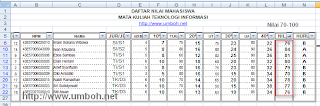

















0 comments:
Post a Comment
Silahkan memposting Tugas di blog anda masing-masing